'>

Stratili ste sieťové pripojenie? Nerobte si starosti. Ak máte Windows 10 a zobrazuje sa vám táto chybová hláška Nedá sa pripojiť k tejto sieti , nie si sám. Mnoho používateľov systému Windows to nahlasuje. Dobrou správou je, že to môžete napraviť. Čítajte ďalej a zistite, ako ...
Opravy pre „Nemôžem sa pripojiť k tejto sieti“:
- Odinštalujte ovládač sieťového adaptéra
- Aktualizujte ovládač sieťového adaptéra
- Zakážte režim 802.1 1n sieťového adaptéra
- Resetujte smerovač
Riešenie 1: Odinštalujte ovládač sieťového adaptéra
Keď sa vo vašom systéme Windows 10 vyskytne chyba „Nedá sa pripojiť k tejto sieti“, pravdepodobne došlo k chybe so sieťovým adaptérom. Ako top 1 riešenie vám preto odporúčame odinštalovať sieťový adaptér a potom nechať systém Windows 10 automaticky znova nainštalovať ovládač.
1) Na klávesnici stlačte kláves Kľúč s logom Windows a X otvorte ponuku rýchleho prístupu.
2) Kliknite Správca zariadení .

3) Kliknite Sieťové adaptéry , potom kliknite pravým tlačidlom myši na sieťový adaptér a vyberte Odinštalujte zariadenie .
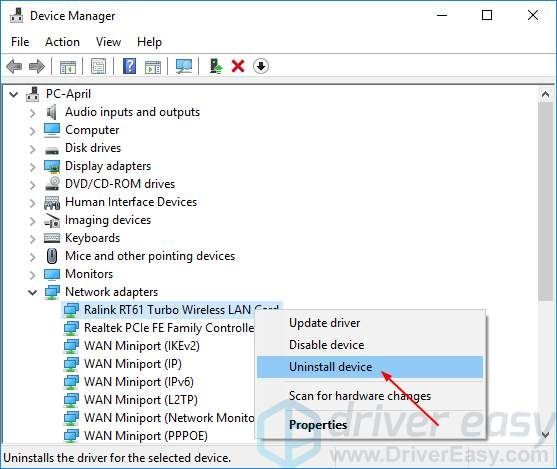
4) Zaškrtnite Odstráňte softvér ovládača pre toto zariadenie . Potom kliknite Odinštalovať .
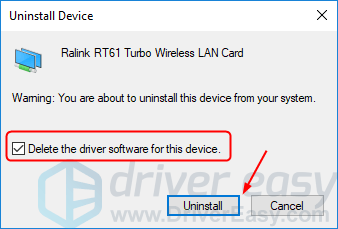
5) Reštartujte Windows 10 a pokúste sa nadviazať sieťové pripojenie, aby ste zistili, či funguje.
Riešenie 2: Aktualizujte ovládač sieťového adaptéra
Tento problémmôže byť tiež spôsobený starým alebo nesprávnym sieťovým ovládačom. Ak si nie ste istí, že sa s ovládačmi hráte ručne,môžete to urobiť automaticky s Driver easy .
Driver Easy automaticky rozpozná váš systém a nájde preň správne ovládače. Nemusíte presne vedieť, v akom systéme je váš počítač spustený, nemusíte riskovať stiahnutie a inštaláciu nesprávneho ovládača a nemusíte sa báť, že pri inštalácii urobíte chybu.
Ovládače môžete automaticky aktualizovať pomocou ZADARMO alebo pre verzia Driver Easy. Ale s verziou Pro to trvá iba 2 kliknutia (a získate úplnú podporu a 30-dňovú záruku vrátenia peňazí):
1) Stiahnuť ▼ a nainštalujte Driver Easy.
2) Spustite Driver Driver a kliknite na Skenovanie teraz tlačidlo. Driver Easy potom prehľadá váš počítač a zistí akékoľvek problémové ovládače.
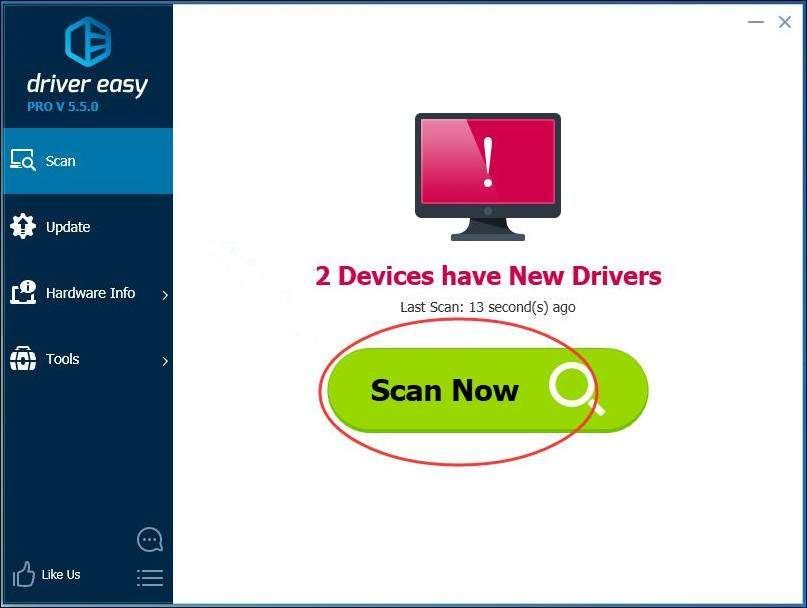
3) Kliknite na ikonu Aktualizácia tlačidlo vedľa označeného ovládača sieťového adaptéra na automatické stiahnutie a inštaláciu správnej verzie tohto ovládača (môžete to urobiť s verziou ZDARMA).
Alebo kliknite Aktualizovať všetko na automatické stiahnutie a inštaláciu správnej verzie všetky ovládače, ktoré vo vašom systéme chýbajú alebo sú zastarané (vyžaduje sa to verzia Pro - po kliknutí na tlačidlo Aktualizovať všetko sa zobrazí výzva na aktualizáciu).
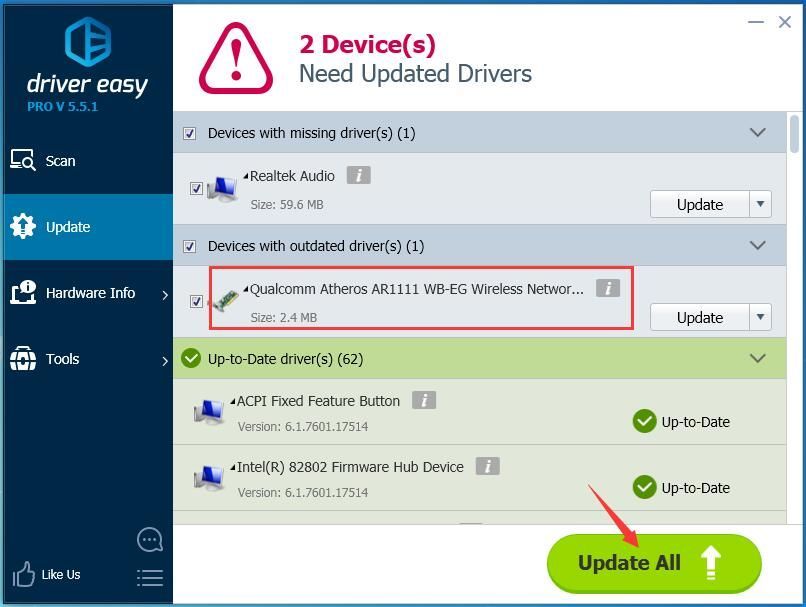
UPOZORNENIE: Potrebuje sieťové pripojenie, aby vám program Driver Easy pomohol aktualizovať všetky ovládače jedným kliknutím. Ale bez internetu ho stále môžete používať Offline skenovanie vlastnosť na aktualizáciu ovládačov sieťového adaptéra.
4) Reštartujte Windows 10 a pokúste sa nadviazať sieťové pripojenie, aby ste zistili, či funguje.
Riešenie 3: Zakážte režim 802.1 1n sieťového adaptéra
1) Na klávesnici stlačte kláves Kľúč s logom Windows a X otvorte ponuku rýchleho prístupu.
2) Kliknite Správca zariadení .

3) Kliknite Sieťové adaptéry , potom kliknite pravým tlačidlom myši na sieťový adaptér a vyberte Vlastnosti .
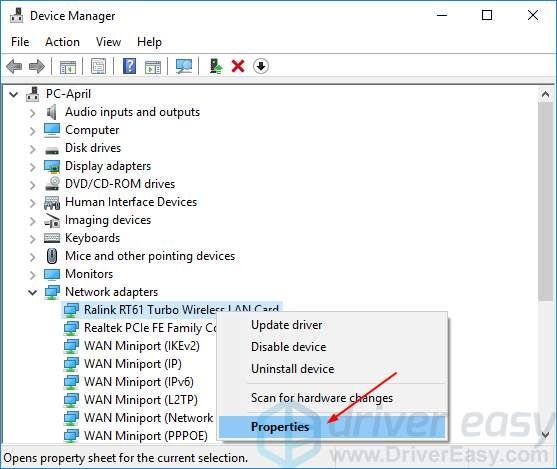
2) Kliknite na ikonu Pokročilé časti a potom kliknite na Režim 802.1 1n a nastavte hodnotu na Zakázané .
Kliknite Ok .
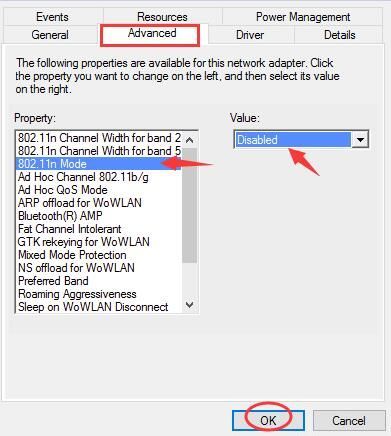
3) Pokúste sa nadviazať sieťové pripojenie a zistite, či funguje.
Riešenie 4: Resetujte smerovač

Podľa mnohých hlásených používateľov im resetovanie smerovačov pomôže opraviť chybu. Nezabudnite preto resetovať smerovač, aby ste sa pokúsili chybu opraviť.
Môžete použiť tlačidlo reštart na smerovači alebo odpojte a znova pripojte smerovač, aby ste ho resetovali.
Po dokončení sa pokúste nadviazať sieťové pripojenie a zistiť, či funguje.
![[Vyriešené] Hitman 3 padá na PC – tipy na rok 2022](https://letmeknow.ch/img/knowledge/90/hitman-3-crashing-pc-2022-tips.jpg)

![[VYRIEŠENÉ] COD: Zlyhanie studenej vojny Black Ops](https://letmeknow.ch/img/other/95/cod-black-ops-cold-war-crash.jpg)



